今年も残すところ1ヶ月を切りました。早いですね。その年が濃いほど早く感じます。みなさんは今年もいろんな所に写真撮りに行きましたか?僕も今年はいろんなことがあったにも関わらず、なんやかんやいろいろ行きました。もはや習慣です(笑)
さて、今回は年末の大掃除企画ということで、パソコン内に溜まりに溜まった写真データーをきちんと整理して、正しい保存方法で確実にバックアップしましょうと内容です。以前似たような記事は書きました。
それに加え今回は2台の外付けHDDを使って1台はメイン、もう一台はミラーリングするHDDとして間違いない方法を伝授します。
用意するもの
外付けHDD2台※すでに1台持っている方はもう一台買うのみ
基本的にはこれだけでいいです。2台のHDDの容量は合わせていてください。手持ちのHDDが1TBだった場合同じ1TBのHDDが必要という意味です。
1.まずはメインHDD内の写真を整理整頓
最初にミラーリングされる前にメインで使っているHDD内の写真を先に整理しましょう。ミラーリングするとそのまま同じ状態でコピーされますのでまずは最初にここで十分に整理しておくことが重要です。あとあといらない写真や重複している写真も出てきますので、それらがないか改めて見返すことが必要です。
やり方自体は特にルールは人によるので基本的には自由でいいと思いますが、オススメの整理方法はフォルダー名の冒頭に必ず日付を入れてからわかりやすい名称など入れます。
例:20161206_秋の兼六園
こうすることによって、並び順が撮影に行った日付順に並ぶこともでき探すときなどわかりやすいし早く見つけることができます。地味なことですがかなり重宝する方法です。あとは親フォルダーと子フォルダーを作ってわかりやすい階層作りも重要です。例えば20161206_秋の兼六園が子フォルダーで親フォルダーには「2016」とつけたフォルダーを作りそこに入れます。そうすることによって年度別にも整理されバックアップとかするときも年度別に行えます。ここまでしないと同じフォルダーにいっぱいの子フォルダー達がぐちゃぐちゃになって保管されることになります。
2.ファイル同期ソフトをインストール
ここにアクセスして自分のOSの環境にあったソフトをダウンロードします。今回紹介する同期ソフトは「FreeFileSync」というソフトでWindowsでもMacでも両方使えるもので操作も非常に簡単なので僕はこれを使っています。ダウンロードボタンが少しわかりにくいので下記の画像の赤枠内をクリックします。
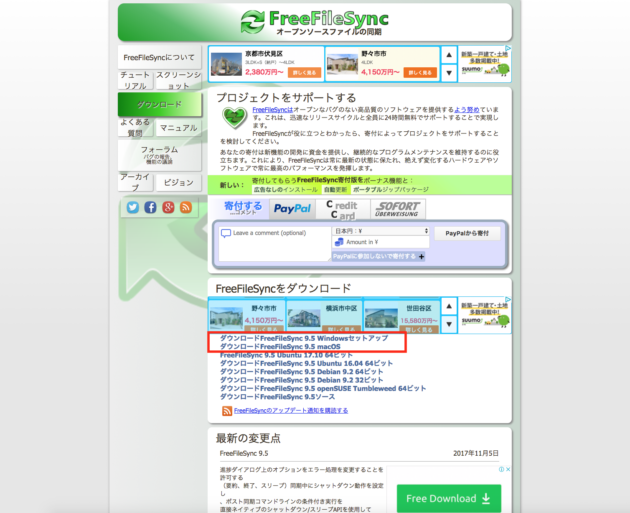
ダウンロードが完了後はそのまま流れに沿ってインストールを完了してください。僕の場合はMac環境なのでダウンロードしたファイルをそのままアプリとして立ち上げて使います。なのでインストールとは違いますので注意です。ダウンロードしたフォルダーごとアプリの管理してるフォルダー内もしくは自分のわかりやすい場所に保存しておいてください。使う際は毎回このアプリを立ち上げますので。
詳しい設定の仕方、やり方に関しては、「FreeFileSync 使い方」などで検索するとたくさん出てきますのでそっちの方がわかりやすいと思います(笑)詳しい説明を省いておいてあれですが、コピー元とコピー先を設定してミラーリングを選択するだけです。完全に自動で行えることも可能なのですが、勝手に始まって稼動速度など影響がでてもあれなので、僕は自分のタイミングでやっています。最初は時間はそれなりにかかりますが、2回目以降は差し引き分のみなのでそんなに時間はかからないです。なんて良心的なフリーソフトなのでしょう。
3.HDD内のデーターがいっぱいになったら?
データーはもちろん蓄積されていくものでいづれはいっぱいになります。もし一杯になったらHDDを差し替えればいいのですが、僕の場合はメインに使っているHDDは常にミラーリングで保険をかけているので、まー壊れるまで使うとして、年度別に分けてある古いものから別のHDDにコピーして保管します。これに関しては保証するものではありませんが、ネットで調べると5年から10年くらいもつって人もいれば2年間くらい放ってあったものを久しぶりに電源入れると動かなくなったって人もいるみたいで何とも言えないです。運次第って言われたらそれまでなのですが、仮にブルーレイディスクなどにコピーしたとしても同じような事も言われます。どっちにしても放っておいた保管状態にもよると思います。できれば温度変化の少ない場所、湿気など少ないところがベストかなっと。いづれにしても完全に消えないように2重3重にも保険をかけておくことが大切ってことです。
4.最悪のことも想定してクラウドサービスにも保存
ローカル環境のバックアップが整っても完全に安心とは言えません。あくまで今まで行ったバックアップはHDDがいつ壊れてももう一台が同じ状態だからっていう保険みたいなものです。あくまでハード的な問題の解決で、もし家が火事、地震など天災に見舞われた場合元も子もありません。こういったサービスは結構たくさんあって選ぶのも比較するもの大変なんです。っていうのも人それぞれよく使うアプリも違うし端末も人それぞれです。無料でもgoogle photoとかiCloud、yahooボックス、OneDriveとかありますが、大体が5GB〜10GBくらいが無料の範囲内で結局いつかは上限が来ていくつも登録しないといけないくなるのが落ちだしとりあえず登録して上限が来たら結局有料プランにならないとってなるんです。であれば、最初から有料プランでも上限なし、枚数制限なしなどで安いところがオススメかなっと思います。クラウドに保存するのは「jpg」のみなので写真として完成されたものだけです。ちなみに僕は「30days Album PRO」というところ使っています。僕の用途として必須条件が...
・友達を共有できる
・月額が安い
・アルバム上限なし
この条件を満たしてくれてることから選びました。
最後にまとめ
いかがだったのでしょうか?家の掃除はもちろんですが、パソコン内の掃除も大事です。もしかしてデスクトップ内にたくさんいらないファイルなんかそのままにしていませんか?終わったものは適当な場所に保存していらないものはゴミ箱に捨てましょう!機械ものなので本当にいつ壊れるかわかりません。昨日まで普通に使っていたのに電源が入らなくなったってこと実際にやっぱり身の回りでも聞いたことあります。できるだけ早めにやりましょう!HDDも昔に比べてかなーり安くなりました。2TB(ニテラバイト)で8,000円くらいですよ!(笑)基本的にメーカーは地元企業のアイオデーターを使っています。僕も年末用に追加で買います!

